La grande guida alla risoluzione dei problemi di Raspberry Pi Zero 2 W
Raspberry Pi Zero 2 che mostra uno schermo vuoto o arcobaleno e nessun LED
Se vi siete assicurati che il vostro Raspberry Pi sia alimentato ma non vedete nulla sullo schermo e/o non vedete il LED verde, significa che c'è qualcosa che non va nella vostra scheda SD.
Potrebbe essere che non sia inserita, potrebbe essere che l'immagine del sistema operativo sia corrotta o non compatibile. Potrebbe anche essere che la scheda microSD sia rotta.
Se state usando una vecchia immagine del sistema operativo di Raspberry Pi, anche questo potrebbe causare problemi, anche se ha funzionato su un altro Raspberry Pi.
Infine, a volte è necessario accendere il monitor prima del Pi Zero 2.
Perché ottengo una risoluzione di 640×480?
Se il sistema operativo non è in grado di determinare la risoluzione del vostro schermo, andrà in modalità failsafe. O la cambiate nel sistema operativo, o accendete il vostro schermo prima di avviare il vostro Raspberry Pi Zero 2 W.
Chromium si blocca spesso
C'è una correzione che si può fare per migliorare significativamente i tempi di caricamento e ridurre i blocchi quando si esegue Chromium sul vostro Raspberry Pi Zero 2 W.
Si tratta di aumentare la dimensione del file di swap dai 100MB di default a 2GB.
L'ho testato su picockpit.com e ho visto i tempi di caricamento passare da 45 secondi a 16 secondi aumentando la dimensione dello swap.
È facile.
- Aprire Terminale
- Digitare sudo dphys-swapfile swapoff
- Digitare sudo nano /etc/dphys-swapfile
- Vai alla linea che dice CONF_SWAPSIZE=100 e cambiare "100" in 2048
- Salvare il file premendo CTRL + O, entrare, e poi uscire premendo CTRL + X
- Digitare sudo dphys-swapfile setup. Questo richiederà un po' di tempo
- Digitare sudo dphys-swapfile swapon
- Aprire Chromium e testare
Ci sono alcuni lati negativi in questo e che copriamo nel nostro Pi Zero 2 W mega articolo.
Inoltre, sono riuscito a renderlo un po' più veloce disabilitando JavaScript e le immagini.
Ecco come:
- In Chromium, vai al tuo menu Impostazioni inserendo chrome://settings/ nella barra degli indirizzi.
- Poi, vai a Privacy e sicurezza sulla barra laterale sinistra.
- Cliccare su Impostazioni del sito
- Poi, scorrere fino al Contenuto sezione. Vedrete JavaScript e Immagini. Cliccate su questi e disabilitateli.
Problemi con la fotocamera del Pi Zero 2
Il Raspberry Pi Zero 2 W ha alcune cose che dovete prendere in considerazione se state usando una fotocamera.
Soluzione necessaria per abilitare la fotocamera su Raspberry Pi OS Bullseye
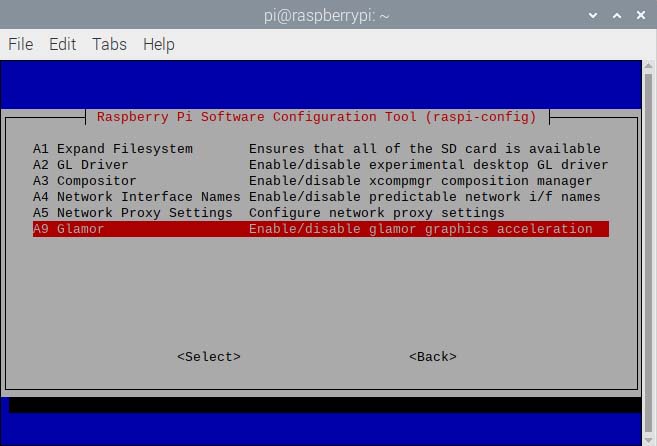
Quando ho installato la telecamera per la prima volta, ero ansioso di provarla, ma sfortunatamente, libcamera mostrava solo una schermata nera come se la telecamera non fosse collegata.
Libcamera ha anche lanciato un errore: "failed to import fd". A partire dal 2021, questo problema è noto agli ingegneri di Raspberry Piche ha rilasciato un workaround,
"Un workaround è aprire un terminale, eseguire "sudo raspi-config", navigare su "Opzioni avanzate". e abilitare l'accelerazione grafica "Glamour. Poi riavvio il tuo Pi".
Connettore della fotocamera più piccolo

Il più grande Pi Zero 2 W usa un cavo leggermente più piccolo dei Pis più grandi.
Quindi, se state comprando un modulo per telecamera, assicuratevi che il vostro kit includa il nastro per il Raspberry Pi Zero.
Se la tua fotocamera manca il cavo più piccolo per il Raspberry Pi Zero, allora compratene uno qui.

Nessun raspistill o raspivideo, usare invece libcamera
Alcune vecchie guide vi indicheranno di usare raspistill o raspivideo per interagire con la fotocamera.
In Bullseye, entrambi sono stati deprecati e non sono più inclusi di default.
Il sostituto è libcamera. Puoi testare libcamera eseguendo libcamera-hello.
Potete vedere altri comandi in la documentazione ufficiale di Raspberry Pi.
Comando tvservice lancia un errore
Se si cerca di eseguire tvservice sul Raspberry Pi Zero 2 W, darà un errore, come qui sotto:
/usr/bin/tvservice -o
/usr/bin/tvservice is not supported when using the vc4-kms-v3d driver.
Similar features are available with standard linux tools
such as modetest from libdrm-tests.Il modo per risolvere questo problema è usare il driver grafico Legacy.
Aprire un terminale, eseguire sudo raspi-config e poi andare a Opzioni avanzate -> Driver GL -> Legacy.
tvservice funzionerà ora.
Stai cercando di spegnere il tuo HDMI? Abbiamo una guida più completa qui.
Come far funzionare motionEyeOS su Raspberry Pi Zero 2 W
L'ultima versione ufficiale del motionEyeOS non funziona sul Pi Zero 2 W ma è possibile utilizzare una forchetta di jawsper che funziona sul Pi Zero 2 W.
Ecco il processo, fino al momento in cui avremo una release ufficiale di motionEyeOS che supporti il Pi Zero 2. Ho usato la release 20220119-dev e ha funzionato bene seguendo questi passi.
Di cosa avrete bisogno:
Hardware
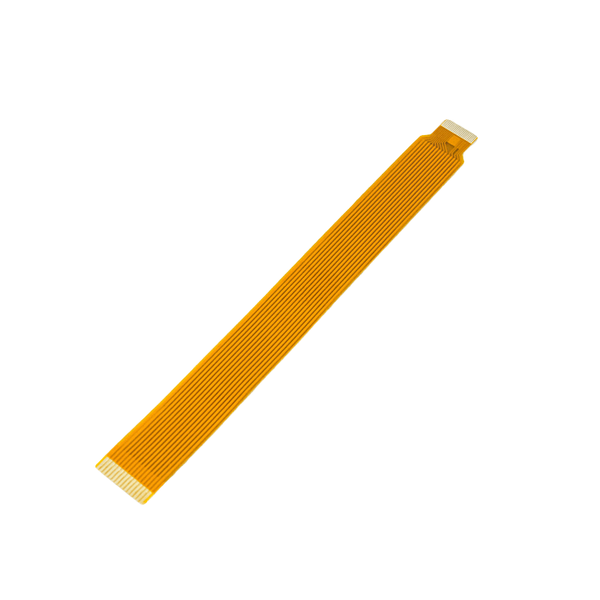
Cavo adattatore per fattore di forma Zero
(se avete qualche altra macchina fotografica che non è arrivata con il cavo adattatore Zero)
Software
Scarica l'ultima versione di motionEyeOS da questo link.
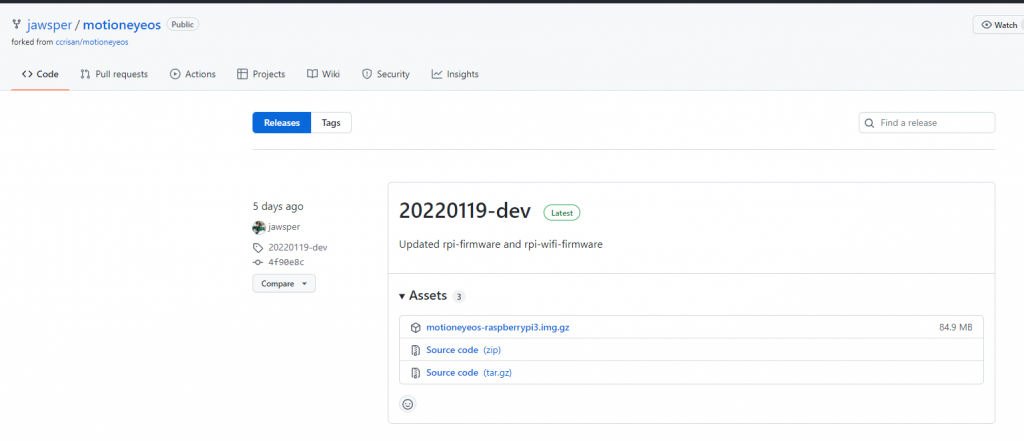
Flashare il file immagine (motioneyeos-raspberrypi3.img.gz) su una scheda SD. Ho usato balenaEtcher.
Se avete avviato motionEyeOS ora, vedrete questo errore:
Configuring wired network: no device
Panic: rebooting in 100 seconds (caused by network)Ecco come si può rimediare.
Prima di caricare la scheda SD, dovrete creare un wpa_supplicant.conf sul volume di avvio della vostra scheda SD. Ho scoperto che il modo migliore è quello di creare un Nuovo documento di testo e rinominarlo.
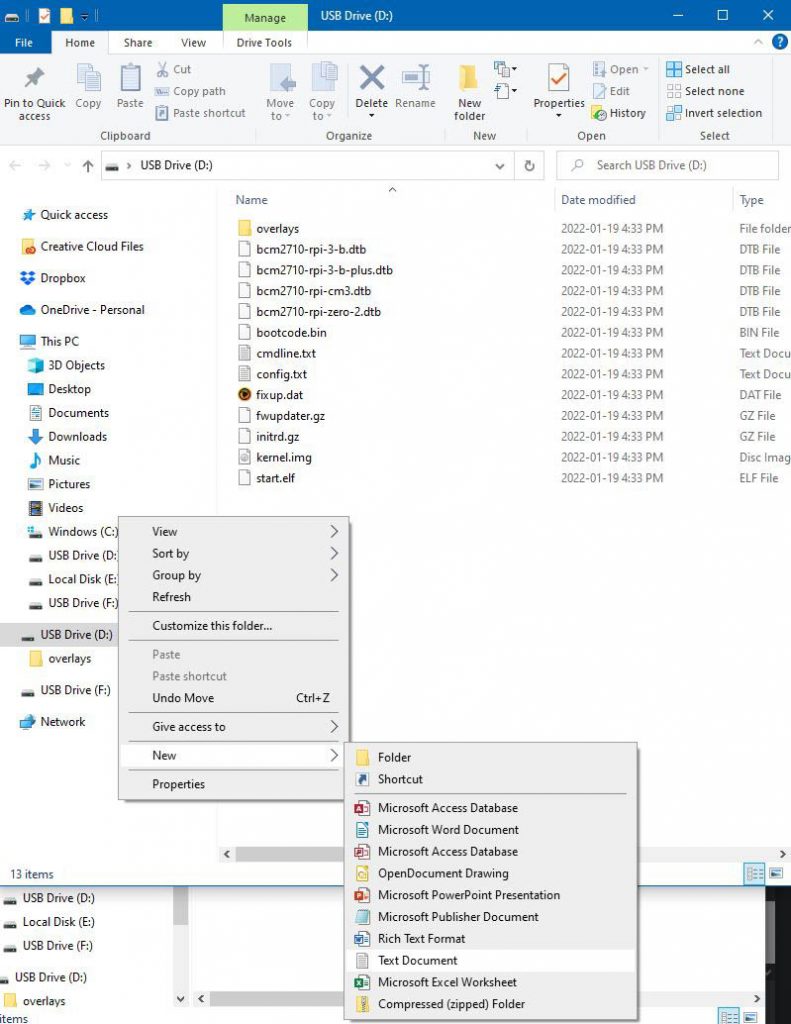
Saprete di essere sul volume di avvio se vedrete file come cmdline.txt, config.txt, bcm2710-rpi-zero-2.dtb.
Usando Notepad++, modificare wpa_supplicant.conf.
La prima cosa che farete in Notepad++ è andare in Modifica -> Conversione EOL -> Unix LF
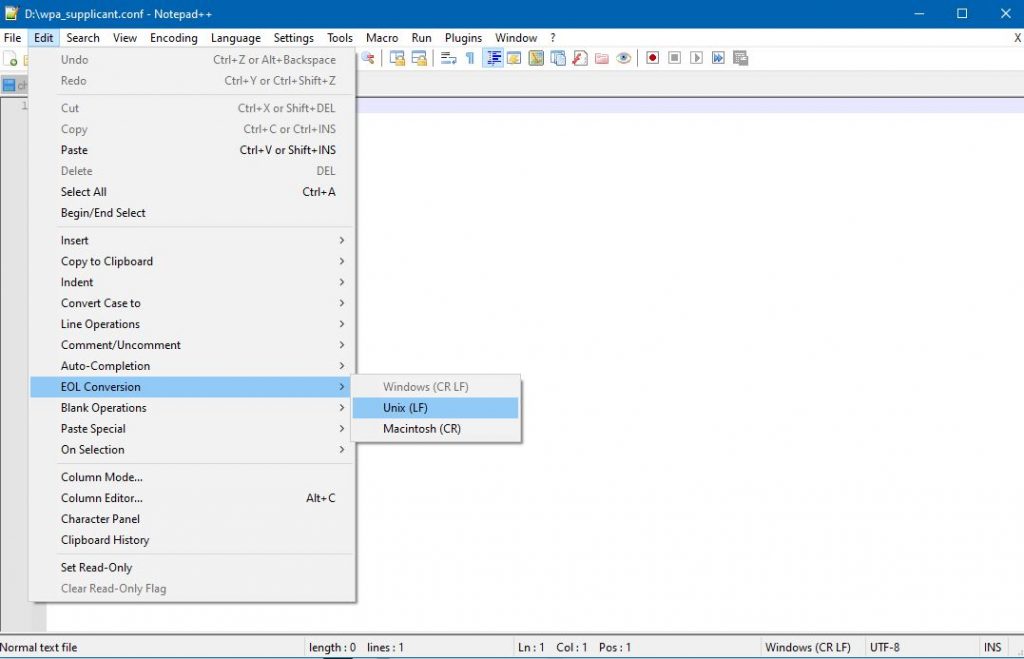
Poi, incollate il seguente testo e cambiate i parametri per paese, ssid e psk (mettete qui la vostra password). Assicurati che tutto il testo che metti nelle variabili ssid e psk sia tra virgolette.
Infine, se non sei dagli Stati Uniti, puoi trovare il codice del tuo paese qui per inserire la variabile "paese" (ad esempio, DE = Germania).
country=US
update_config=1
ctrl_interface=/var/run/wpa_supplicant
network={
scan_ssid=1
ssid="putWiFiSSIDhere"
psk="putPasswordHere"
}Salva il file e metti la scheda SD nel tuo Raspberry Pi Zero 2.
Si dovrebbe essere in grado di avviare motionEyeOS ora, e si può ottenere l'interfaccia web accedendo all'indirizzo IP del vostro Raspberry Pi Zero 2 su un altro browser web.
Uno dei modi in cui potete trovare l'indirizzo IP del vostro Pi Zero 2 W è nella schermata di avvio dove c'è scritto:
Interface wlan0 has the IP address XXXXXXAccedi con il nome utente predefinito admin e vuoto per il campo della password.
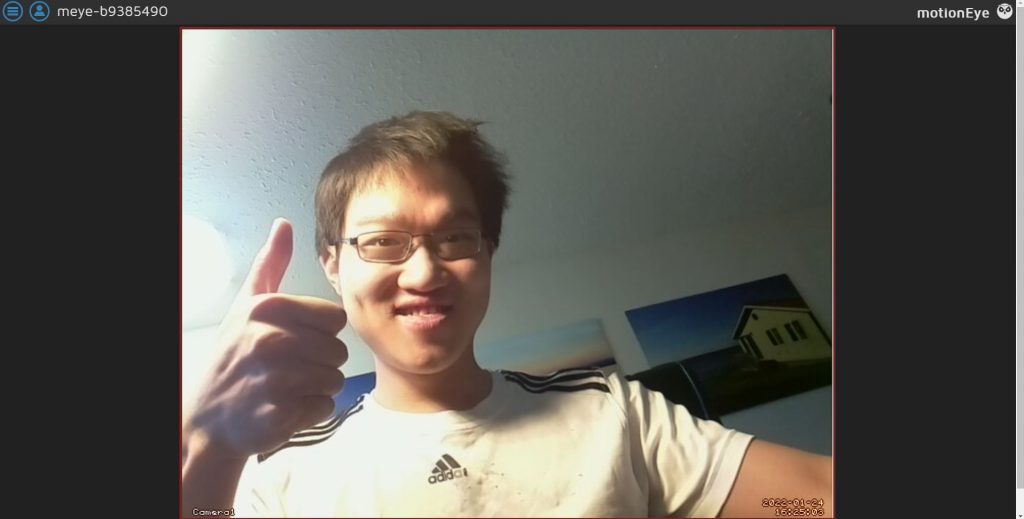
Se avete collegato una telecamera, questa dovrebbe caricarsi automaticamente.
Hai un problema?
Se hai un problema con il tuo Raspberry Pi Zero 2, sentiti libero di chiedere nei commenti, e cercherò di trovare una soluzione.

Bjr, j'ai un raspberry 2zero w. j'ai installer recalbox8 sur une autre carte sd.mon problème et que au bout de 5 voir 10 min le raspberry plante.jai mie aussi un petit ventilo pour pas qu'il ne chauffe.je ne sais pas si c'est ricalbox ou le raspberry qui plante?
Qui pour m'aider svp.merci
Ciao Verhoest,
Non credo che questo sia dovuto a recalbox8. Forse il Pi è difettoso?
Di solito dovrebbe accelerare invece di schiantarsi (spero di aver capito bene "plante" come "schiantarsi")
Salute
Max
bonjour,
lo stesso problema che hai tu.
come hai trovato una soluzione?
20220119-dev Jawsper MotioneyeOS non funziona con Raspberry Pi zero w 2.
20211113 Jawsper MotioneyeOS non funziona. Non può "collegarsi" con una WifI
i punti di accesso e le impostazioni predefinite per il filo e poi si riavvia.
Non sono sicuro del perché questo accada. Certamente ha funzionato sul mio. Lo screenshot ne è la prova.
Comunque, il tuo secondo paragrafo si riferisce a un problema che può essere risolto aggiungendo un wpa_supplicant.conf sul tuo Pi. Le istruzioni dovrebbero aiutarti.
Dopo aver combattuto con l'attuale versione di "motioneyeos", ho scoperto il vostro articolo sull'uso della vecchia versione e funziona benissimo. Ho ancora un problema nel cercare di caricare una xdcard grande (128gb/256gb) e farlo funzionare. Funziona bene sulle mie schede più piccole. Lo controllerò. Ora devo cercare di raggiungere, capire e far funzionare tutte le funzioni come la registrazione, la registrazione su movimento, il riavvolgimento, ecc.
Sono lieto di restituire alla comunità, John.
Al passo per creare un wpa_supplicant.conf, come stai accedendo alla scheda SD? lo screenshot sembra quello di windows, ma quando provo ad accedervi windows vuole formattare la scheda SD appena imitata. Non posso accedervi.
Ciao Cindy,
Fondamentalmente, c'è UN'unità a cui puoi accedere. Il resto non è accessibile da Windows ed è per questo che stai ricevendo le richieste di formattazione. Se guardi attentamente in Explorer, vedrai un'unità che viene montata quando inserisci la tua scheda SD. Quella è molto probabilmente l'unità in cui hai messo il file wpa_supplicant.conf.
Tubo rotto spesso, problemi di comunicazione quando riesco ad accedere. Senza testa.
Non è possibile utilizzare contemporaneamente il bluetooth e le funzionalità WiFi sul mio Rpi zero w 2.
Ad esempio, il WiFi si blocca quando il bluetooth è attivo e ritorna quando il bluetooth si spegne.
Si tratta di una limitazione hardware e, in caso contrario, come risolverla?
Grazie
Non si tratta di una limitazione hardware nota - provare con il sistema operativo Raspberry Pi più recente e possibilmente contattare il fornitore presso il quale è stato acquistato il Pi Zero W 2 - potrebbe essere difettoso o configurato in modo errato.
Raspberry Pi Zero W, con buster lite, ricevo molte risposte 'DUP' quando faccio il ping al pi greco mentre sono connesso via wifi a 2.4 ghz 🙁
Ciao, quale versione di motioneye stai usando.
Ho provato di tutto ma non ho avuto successo con il mio Raspberry Pi zero 2w.
Il wifi continua a non funzionare.
Bonjour,
Da diversi mesi cerco di far funzionare una telecamera sul mio RPI Zero 2W.
Ne ho già acquistati 3 diversi. Uno viene da un sito cinese, uno da Amazon e uno da un sito francese.
Il mio obiettivo è quello di avere un RPI con Octoprint per la mia imprimitura 3D e, cosa non da poco, vorrei utilizzare una telecamera per sorvegliare le mie impressioni.
Hélas je n'y parviens pas... J'ai déjà essayer mille choses différentes et rien n'y fait. Pourtant, ho già provato su un altro RPI, con più cavi CSI diversi, con più codici diversi. Ho provato con le librerie, ma non sono riuscito a risolvere il problema...
Per favore, aiutatemi...
Là, a part tout racheter en neuf, je ne vois pas de solution...
Merci à vous
Boris
Bonjour Boris,
Voilà que je découvre ton article aujourd'hui 25 octobre 2024.
Ho acquistato un RPi Zero 2W nel mese di agosto scorso.
Ho acquistato una videocamera da AliExpress e sono pronto a farla funzionare.
Posso aiutarvi.
À bientôt.
—
Jean-Pierre